手書きの文字を動画にしたい!
という時はiPad+Appleペンシルがオススメ。
簡単に手書き文字が動画に早変わり!
このデジタルとアナログの融合はiPad最大の魅力ですよね。
私が使ったアプリは「Keynote」のみ。
iPadにも、iPhoneにも標準搭載されているアプリです。
操作方法を簡単に記載します。
iPadでKeynoteを立ち上げる
Keynoteを立ち上げたら、「新規作成」を。
①新規作成
▼
②テーマを選択
▼
③ベーシックホワイト
画面のサイズを変更
作成したい画像サイズに変更。
①右上の「・・・」
▼
②書類設定
▼
③スライドのサイズ(画面一番下)
▼
④サイズ選択
※YouTube:16:9
▼
⑤完了(画面右上)
文字を書く
①表示されている文字を全て削除する
※文字を少し長く押すと「削除」のボタンが出てきます。
▼
②Appleペンシルで文字を書く
自分の文字に自信がない方へのオススメ
文字をテキスト入力して、その上をAppleペンシルでなぞりましょう。
お気に入りの画像の上をなぞるのもOKです。
Keynoteで文字を追加する
①右上の「+」を押す
▼
②一番上の、「表・グラフ・図形・写真」のマークから「図形」を選ぶ
▼
③「基本」→「テキスト」
▼
④「テキスト」の文字の上を二回トントンと押すと、文字を変更できる
※文字入力したら、白紙の所をトンと1回押す
▼
⑤入力した文字を1回押して、青い枠が表示されたら、右上の「ハケ」のマークを押す
▼
⑥フォント・サイズを変更
▼
⑦テキスト入力した文字の上をAppleペンシルでなぞる
▼
⑧手書き文字の上を長く押して移動
▼
⑨テキスト入力した文字を削除
▼
⑩表示したい場所に手書き文字を移動
文字にアニメーションをつける
①書いた文字を少し長く押す
▼
②「アニメーション」を選択
▼
③「ビルドインを追加」
▼
④「線描画」を選択
▼
⑤「完了」
保存
①右上の「…」を押す
▼
②ムービー
▼
③「書き出し」
▼
⑤ビデオを保存
※写真アプリの中に保存されます
